“远程访问”菜单面板中提供两项基本功能。它是远程电脑,你可以通过IP网络、屏幕共享镜像电脑或同一Wi-Fi网络中连接的智能手机来远程控制电脑。
① 远程电脑 Click to Collapse
远程电脑功能让你可以通过智能电视控制电脑。首先,你需要知道电脑的正确IP地址、用户名和密码,才能使用远程电脑功能。请确保键盘和鼠标已连接到电视,然后按照有关如何在电视上访问电脑的指南进行操作。
如何连接到远程电脑?
第一步. 在Smart Hub菜单上选择Source,然后选择远程访问。

第二步. 在远程访问菜单面板中选择远程电脑。

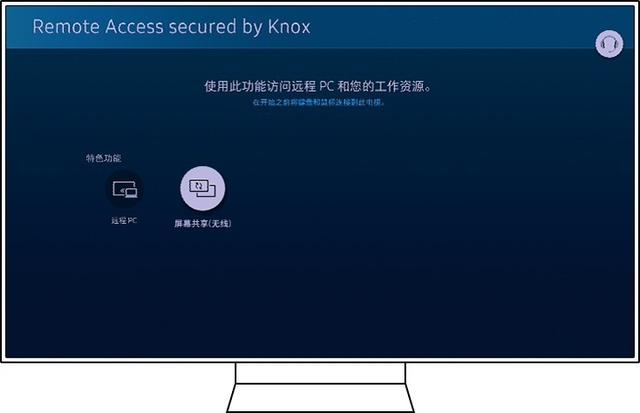
第三步. 输入电脑的IP地址、用户ID和密码。

注意:此功能仅在2019年及更新款式的电视上可用。你的电视和电脑必须连接到网络。
检查远程电脑上的远程桌面激活
你需要确保已激活电脑上的“远程桌面”设置。浏览电脑控制面板中的“系统”菜单,然后选择“远程桌面”,然后切换到激活“远程桌面激活”。
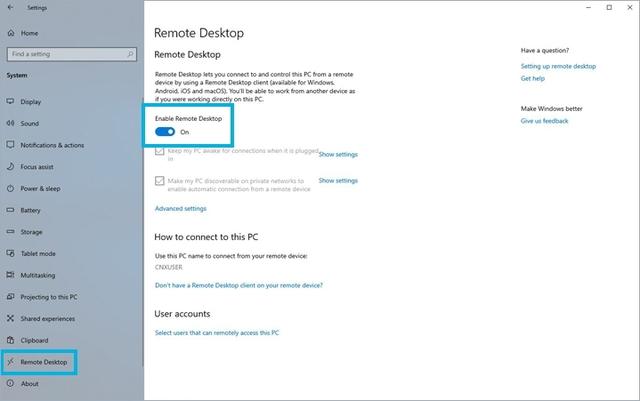
支持条件
Windows:仅支持搭载RDP(远程桌面协议)的Windows 7Professional或更高版本,win10 Home除外
注:
- 支持使用相同AP的条件。(不输入IP,显示在同一AP下的IP列表)
- 电脑设置必须为“允许远程控制”,并且不支持Linux。
② 屏幕共享 Click to Collapse
电视与电脑屏幕共享,首先电视与电脑要连接同一WIFI,电视上需要连接鼠标和键盘。
如何激活屏幕共享
第一步. 在电脑任务栏的通知区域中选择“管理中心”或“设备”。

第二步. 选择“连接”或“投射”,然后在最后侧的设备栏中选择电视,选择电视后电视屏幕出现允许连接提示,选择允许完成连接。

注:
- 仅Window 10 Professional或更高版本支持屏幕共享。
注:
- 设备屏幕截图和菜单仅是英文示例,可以使用你所在国家/地区的语言。
- 截图右上方耳机标志在正常使用状态下不会显示,只在电视被远程中才会出现。













